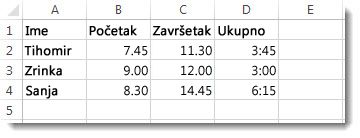Recimo da morate zajedno dodati dvije različite vremenske vrijednosti da biste dobili ukupni zbroj. Ili morate oduzeti jednu vremensku vrijednost od druge da biste dobili ukupno vrijeme potrošeno na projekt.
Kao što vidite u odjeljcima u nastavku, Excel olakšava dodavanje ili oduzimanje vremena.
Zbrajanje vremenskih jedinica
Pretpostavimo da želite znati koliko će sati i minuta trajati izvršavanje neka dva zadatka. Procjenjujete da će prvi zadatak trajati 6 sati i 45 minuta, a drugi 9 sati i 30 minuta.
Evo jednog načina da to postavite na radnom listu.
-
U ćeliju B2 unesite 6:45 i u ćeliju B3 unesite 9:30.
-
U ćeliju B4 unesite =B2+B3 , a zatim pritisnite Enter.
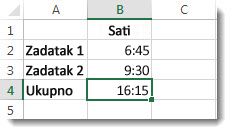
Rezultat je 16:15 – 16 sati i 15 minuta – za dovršenje dva zadatka.
Savjet: Vremenske vrijednosti možete zbrajati i pomoću funkcije Automatski zbroj za zbrajanje brojeva. Odaberite ćeliju B4, a zatim na kartici Polazno odaberite Automatski zbroj. Formula će izgledati ovako: =SUM(B2:B3). Pritisnite Enter da biste dobili isti rezultat, 16 sati i 15 minuta.
Ovo dosad nije bilo teško, no postaje malo složenije ako je broj sati veći od 24. U tom je slučaju na rezultat formule potrebno primijeniti poseban oblik zapisa.
Da biste dodali više od 24 sata:
-
U ćeliju B2 upišite 12:45, a u ćeliju B3 15:30.
-
U ćeliju B4 unesite =B2+B3 i pritisnite Enter.
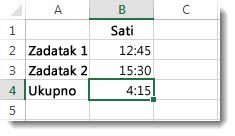
Rezultat je 4:15, što nije ono što biste mogli očekivati. To je zato što je vrijeme za zadatak 2 u 24-satnom vremenu. 15:30 je isto kao u 3:30.
-
Da bi se vrijeme prikazalo za zbroj veći od 24 sata, odaberite ćeliju B4.
-
Idite na Polazno > Oblikovanje, a zatim odaberite Oblikuj ćelije.
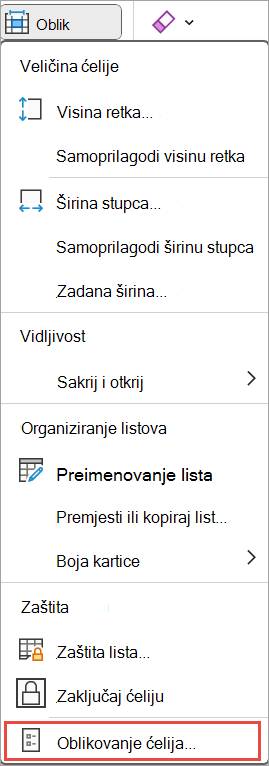
-
U dijaloškom okviru Oblikovanje ćelija na popisu Kategorija odaberite Korisnička.
-
U okvir Vrsta pri vrhu popisa oblika upišite [h]:mm;@ pa odaberite U redu.
Zabilježite dvotočku nakon [h] i točku sa zarezom iza mm.
Rezultat je 28 sati i 15 minuta. Taj ćete oblik pronaći na popisu Vrsta kad vam sljedeći put zatreba.
Oduzimanje vremenskih jedinica
Evo još jednog primjera: recimo da vi i vaši prijatelji znate i vrijeme početka i završetka na volonterski projekt i želite saznati koliko ste vremena ukupno potrošili.
Slijedite ove korake da biste dobili proteklo vrijeme – što je razlika između dva puta.
-
U ćeliju B2 unesite vrijeme početka i uvrstite "a" za AM ili "p" za PM, a zatim pritisnite Enter.
-
U ćeliju C2 unesite vrijeme završetka, uključujući "a" ili "p" prema potrebi, a zatim pritisnite Enter.
-
Upišite dodatna vremena početka i završetka za svoje prijateljice Zrinku i Sanju.
-
U ćeliji D2 oduzmite vrijeme završetka od vremena početka unosom formule =C2-B2, a zatim pritisnite Enter.
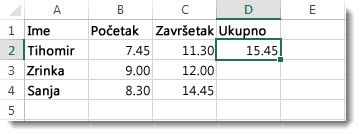
-
U okviru Oblikovanje ćelija na popisu Kategorija odaberite Prilagođeno.
-
Na popisu Vrsta odaberite h:mm (za sate i minute), a zatim odaberite U redu.
Sad možemo vidjeti da je Tihomir radio 3 sata i 45 minuta.
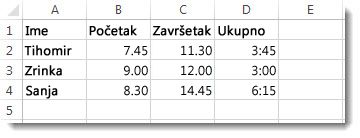
-
Da biste dobili rezultate za Zrinku i Sanju, kopirajte formulu tako da odaberete ćeliju D2 i povučete je do ćelije D4.
Zajedno s formulom kopira se i oblikovanje u ćeliji D2.
Da biste oduzeli vrijeme dulje od 24 sata:
Potrebno je stvoriti formulu za oduzimanje razlike između dva puta više od 24 sata.
Slijedite korake u nastavku:
-
Za gornji primjer odaberite ćeliju B1 i povucite je do ćelije B2 da biste taj oblik primijenili na obje ćelije istodobno.
-
U okviru Oblikovanje ćelija na popisu Kategorija odaberite Prilagođeno.
-
U okvir Vrsta pri vrhu popisa oblika upišite d.m.yyyy. h:mm AM/PM.
Uočite prazan prostor na kraju yyyy i na kraju mm.
Novi će se oblik spremiti na popis Vrsta da ga možete sljedeći put koristiti.
-
U ćeliju B1 upišite datum početka, uključujući dan, mjesec, godinu i vrijeme sa slovom "a" za prijepodne ili "p" za poslijepodne.
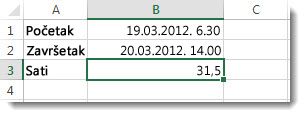
-
Isto učinite za datum završetka u ćeliji B2.
-
U ćeliju B3 upišite formulu =(B2-B1)*24.
Rezultat je 31,5 sati.
Napomena: Možete dodati i oduzeti više od 24 sata u Excel za web, ali ne možete primijeniti prilagođeni oblik broja.
Zbrajanje vremenskih jedinica
Pretpostavimo da želite znati koliko će sati i minuta trajati izvršavanje neka dva zadatka. Procjenjujete da će prvi zadatak trajati 6 sati i 45 minuta, a drugi 9 sati i 30 minuta.
-
U ćeliju B2 upišite 6:45, a u ćeliju B3 9:30.
-
U ćeliju B4 unesite =B2+B3, a zatim pritisnite Enter.
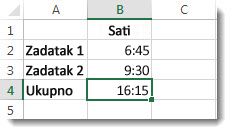
Za dovršenje oba zadatka trebat će 16 sati i 15 minuta.
Savjet: Vremenske jedinice možete zbrojiti i pomoću funkcije automatskog zbroja. Kliknite u ćeliju B4. Zatim kliknite Polazno > Automatski zbroj. Formula će izgledati ovako: =SUM(B2:B3). Pritisnite Enter i dobit ćete rezultat: 16 sati i 15 minuta.
Oduzimanje vremenskih jedinica
Recimo da vi i vaši prijatelji znate vrijeme početka i vrijeme završetka volontiranja na nekom projektu te želite saznati koliko ste vremena na njega utrošili. Drugim riječima, želite saznati proteklo vrijeme, tj. razliku između te dvije vremenske jedinice.
-
U ćeliju B2 unesite vrijeme početka, pa razmak, a potom unesite “a” za AM ili “p” za PM te pritisnite Enter. U ćeliju C2 unesite vrijeme završetka, uključujući odgovarajuće “a” ili “p” te pritisnite Enter. Unesite i vrijeme početka te završetka za svoje prijatelje Luku i Sanju.
-
U ćeliji D2 oduzmite vrijeme završetka od vremena početka pomoću formule =C2-B2, a zatim pritisnite Enter. Sad možemo vidjeti da je Tihomir radio 3 sata i 45 minuta.
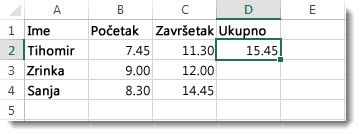
-
Da bismo dobili rezultat za Luku i Sanju, kopirat ćemo formulu klikom na ćeliju D2 i povući je do ćelije D4. Oblikovanje u ćeliji D2 kopira se zajedno s formulom.